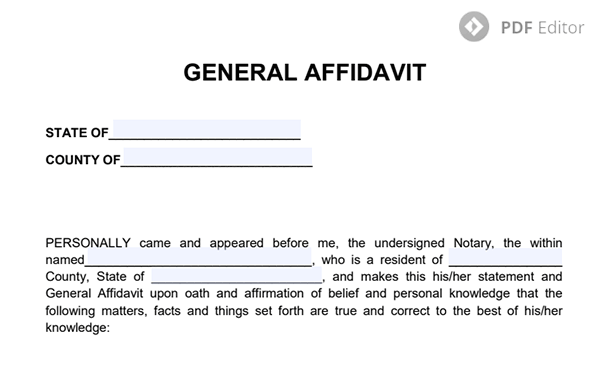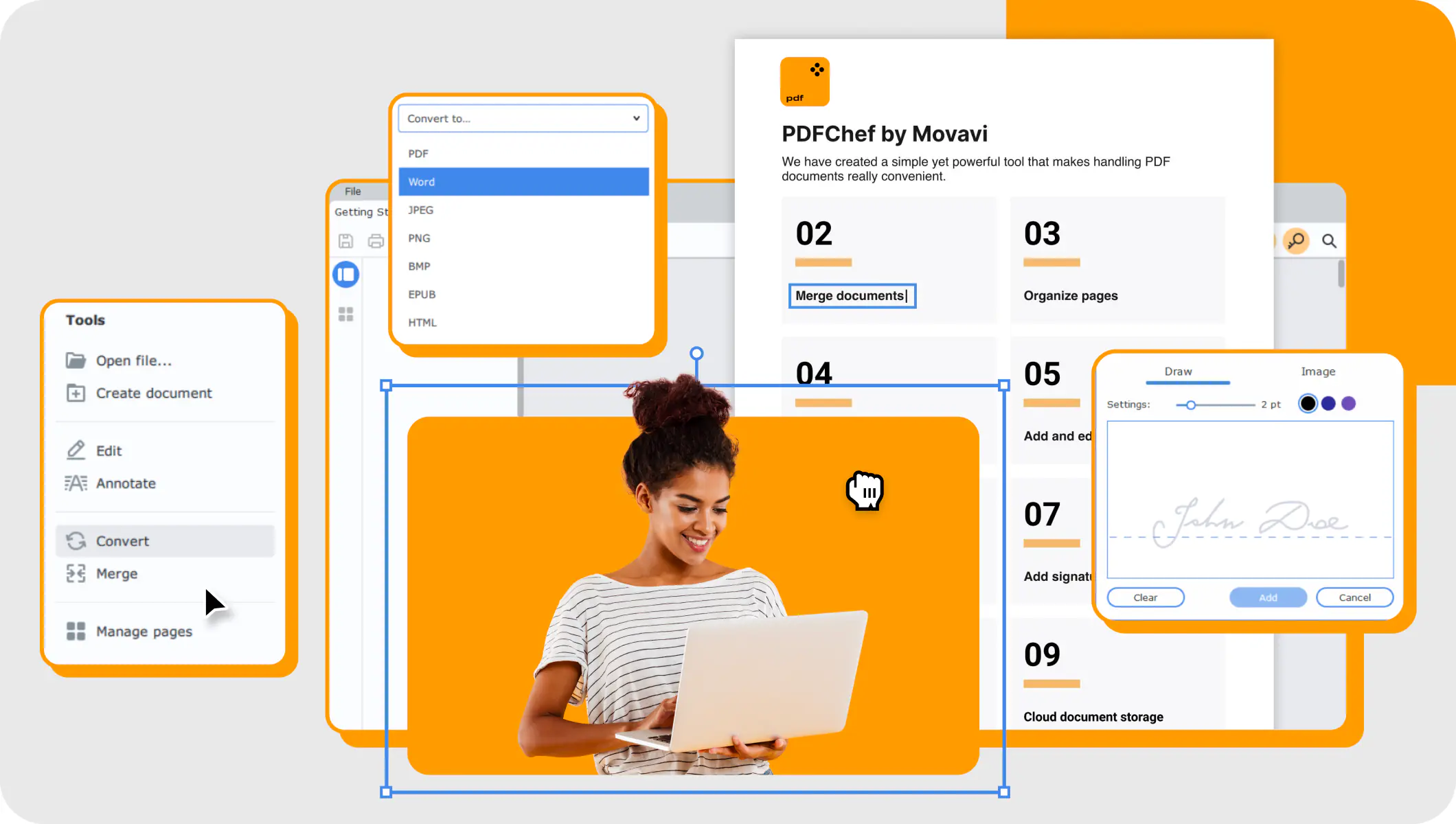Wie Sie mit PDFChef by Movavi PDF ausfüllen
Mit PDFChef ist das Arbeiten mit ausfüllbaren PDF-Formularen für den PC jetzt viel einfacher! Mit dieser sicheren und effektiven PDF-Bearbeitungssoftware für Windows und Mac können Sie jedes PDF-Formular ausfüllen und signieren, ohne Datenlecks zu riskieren.